|
Причиной возникновения многих критических ошибок (BSOD) и последующих перезагрузок, зависаний, сбоев в работе является неисправная оперативная память. Самым простым способом для выявления неисправного модуля является использование стандартной утилиты из состава Windows 7 - "Средство проверки памяти Windows" (Windows Memory Diagnostic Tool). Данное средство проверки появилось ещё в Windows Vista, но многие им никогда не пользовались, а в более ранних ОС его и вовсе не было в составе Windows, хотя можно было загрузить отдельно. При использовании "средства проверки памяти Windows" Вам не придётся создавать дополнительные загрузочные диски для записи утилиты, а потребуется лишь перезагрузить компьютер или загрузиться с уже существующего установочного диска Windows 7.
Со времени, когда Windows Memory Diagnostic жила отдельной от Windows жизнью прошло не мало времени, и утилита претерпела некоторые изменения, расширился набор используемых тестов, появился постоянный мониторинг, интерфейс был максимально упрощён для применения конечным пользователем. Как правило, система может автоматически обнаружить явные проблемы с памятью компьютера и предложит запустить средство диагностики, но это лишь в том случае, если ОС установлена и загружается. Необходимо своевременно выявлять и заменять неисправную память, пока "синие экраны" и другие симптомы не стали постоянными спутниками Вашей работы. Если вносились изменения в BIOS (разгон, изменение напряжения и т.д. и т.п.), необходимо вернуть всё в исходное состояние и проверить работу в таком режиме. Запуск из работающей ОСПроследуйте: Пуск ---> Панель управления ---> Администрирование ---> Средство проверки памяти Windows. Или: Пуск ---> в строке поиска наберите "mdsched" без кавычек и нажмите "Enter". Или: Пуск ---> в строке поиска наберите "памят" без кавычек и выберите данный пункт: 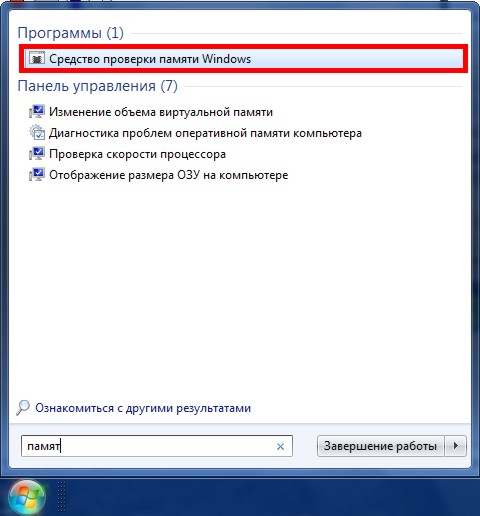
Появится следующее окно: 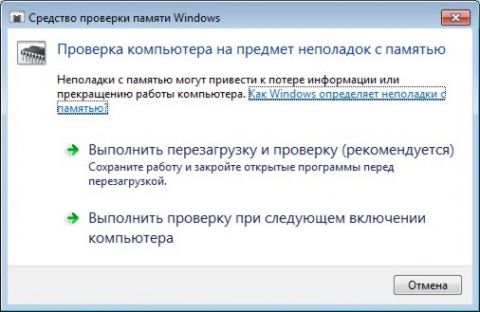
Перед перезагрузкой не забудьте сохранить все документы. Выберите рекомендуемый вариант, компьютер будет перезагружен и тест запустится. Запуск при загрузке компьютераПри загрузке нажмите клавишу F8 на клавиатуре, появится меню выбора "Дополнительных вариантов загрузки": 
Увеличить рисунок
Нажмите "Esc" для перехода в меню "Диспетчер загрузки Windows", затем "Tab", затем "Enter". 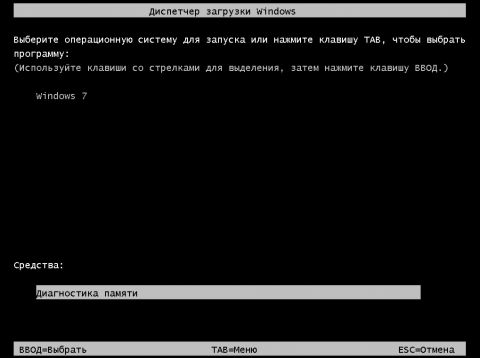
Увеличить рисунок
Запуск с установочного диска Windows 7 или с диска восстановления системыНеобходимо нажать любую клавишу, пока это приглашение на экране. 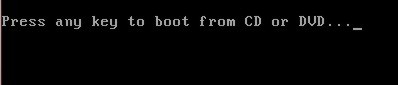
Если Вы используете установочный диск, в первом окне нажимаем "Далее": 
Увеличить рисунок
Выбираем "Восстановление системы": 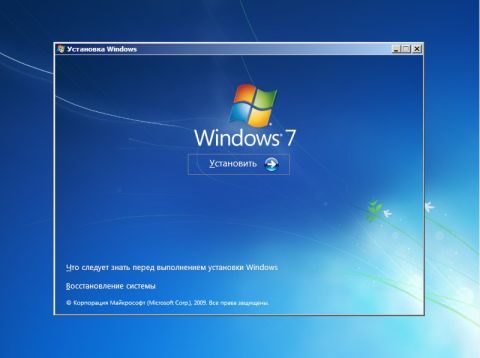
Увеличить рисунок
Если используется диск восстановления системы, нажимаем "Далее": 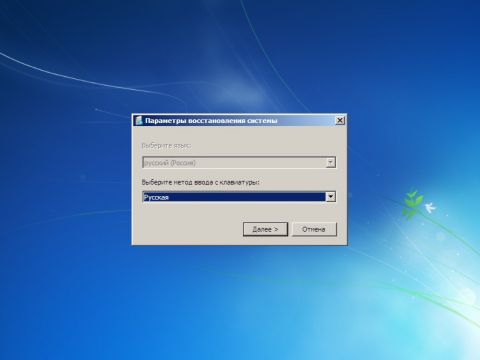
Увеличить рисунок
Следующие 3 шага идентичны. Выбираем первый вариант и нажимаем ещё раз "Далее": 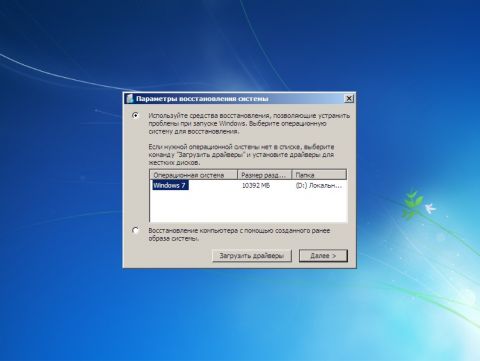
Увеличить рисунок
Нажимаем "Диагностика памяти Windows": 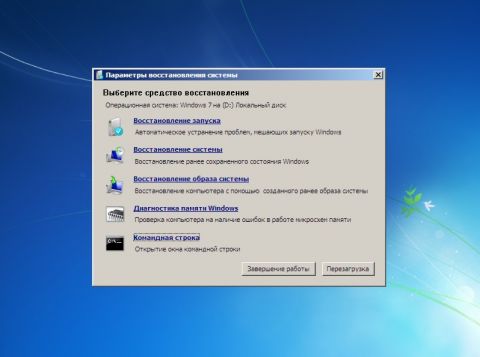
Увеличить рисунок
Выбираем первый вариант: 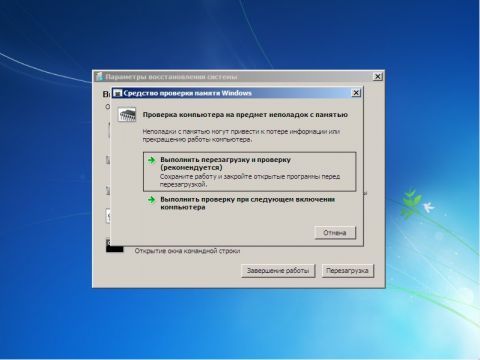
Увеличить рисунок
Работа с утилитойПосле запуска тест сразу начнётся (со стандартными параметрами): 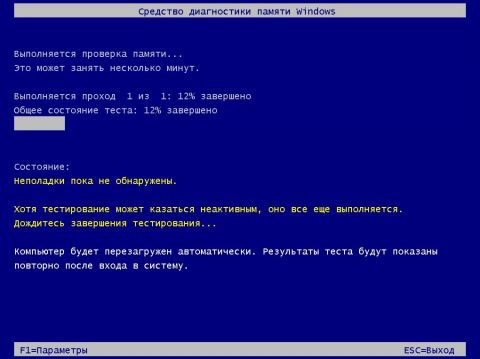
Увеличить рисунок
Чтобы изменить параметры - нажимаем "F1": Можно выбрать различные "Наборы тестов": "Базовый набор" включает лишь 3 теста, используйте его для быстрой проверки: 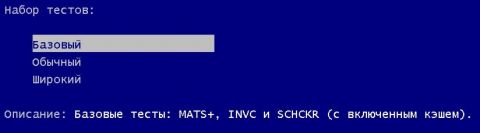
Увеличить рисунок
"Обычный набор" используется для выполнения стандартных тестов: 
Увеличить рисунок
"Широкий набор" рекомендуется для наиболее тщательной проверки: 
Увеличить рисунок
Для выбора следующего параметра нажимаем клавишу "Tab". Включение/отключение кэша для различных тестов служит для определения различных типов ошибок. При отключении кэша утилита обращается непосредственно к ОЗУ, это обеспечивает наиболее точное тестирование самих модулей. 
Устанавливаем число проходов, чем их больше, тем больше вероятность обнаружения дефектов. 
Увеличить рисунок
Запускаем тестирование с заданными параметрами клавишей "F10". Когда тест завершится, компьютер будет автоматически перезагружен. 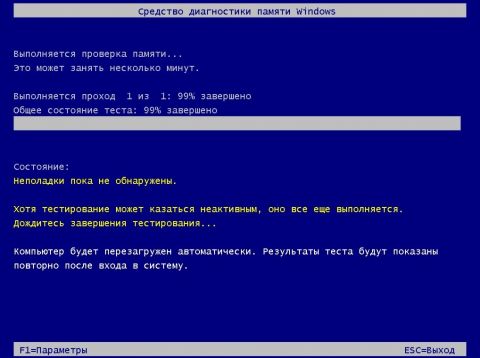
Увеличить рисунок
Информация о тестировании и найденных/не найденных неполадках всегда на экране, кроме того, в случае обнаружения ошибок, информация о них будет показана после загрузки Windows (если тест запускался из ОС). Запуск по расписаниюОчень удобно запланировать запуск утилиты по расписанию, например, раз в неделю. Для этого установите параметры по аналогии с приведёнными скриншотами: Запускаем планировщик заданий (Пуск ---> Все программы ---> Стандартные ---> Служебные ---> Планировщик заданий), нажимаем "Создать задачу": 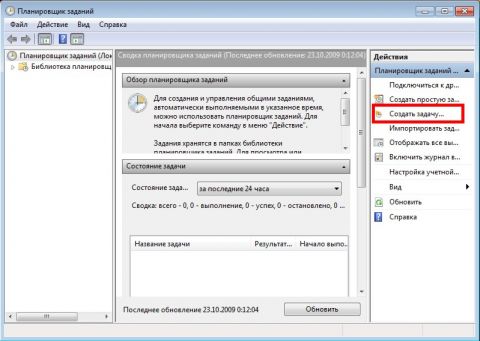
Увеличить рисунок
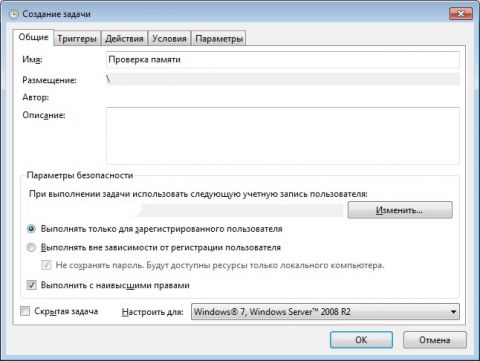
Увеличить рисунок
Переходим на вкладку "Триггеры", жмём "Создать": 
Увеличить рисунок
Переходим на вкладку "Действия", нажимаем "Создать", в поле "Программа или сценарий" пишем:
bcdedit В поле "Добавить аргументы" набираем:
/bootsequence {memdiag} /addlast
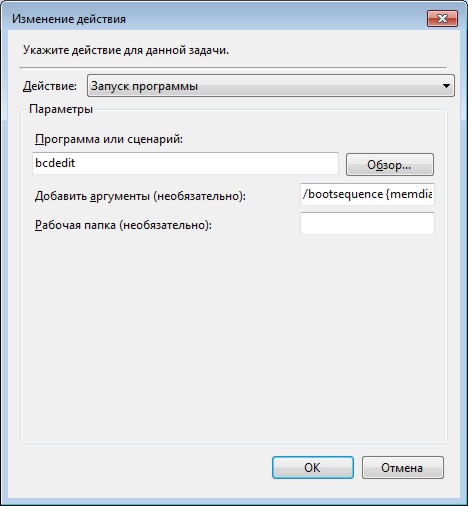
Переходим на вкладку "Параметры": 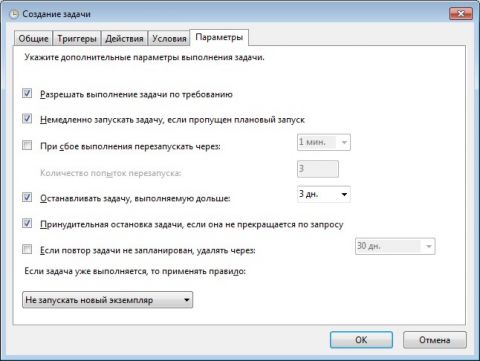
Увеличить рисунок
Теперь раз в неделю, утилита будет автоматически добавляться в загрузчик Windows и запускаться при следующей перезагрузке после добавления. Перезагрузку, впрочем, можно также запланировать. Устранение возможных проблем, связанных с работой утилитыЕсли вы столкнетесь с тем, что утилита запускается при каждом запуске Windows 7, исправить ситуацию очень просто. Необходимо вручную удалить запись о запуске утилиты из загрузчика Windows. Из Windows: - Запускаем командную строку с правами администратора.
- Вводим следующую команду и нажимаем "Enter":
bcdedit /bootsequence {memdiag} /remove
- Перезагружаемся и убеждаемся, что проблема решена.
С установочного диска Windows 7 или с диска восстановления: - Загружаемся с диска.
- При появлении первого окна установки (выбор языка) нажимаем "Shift+F10".
- Вводим следующую команду и нажимаем "Enter":
bcdedit /bootsequence {memdiag} /remove
- Закрываем оба окна, как обычно, кнопкой в правом верхнем углу окна и подтверждаем выход.
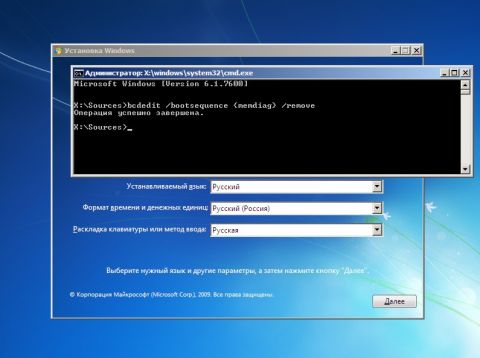
Увеличить рисунок
ЗаключениеВ данной статье я рассказал, как проверить оперативную память стандартной утилитой из состава Windows 7 - "Средство проверки памяти Windows". Для большей точности, можно перепроверить результаты программой Memtest86, подробнее о ней, а также о других методах диагностики, читайте в статье: Диагностика оперативной памяти.
Если сбойный модуль памяти обнаружен, необходимо заменить его на новый, не забудьте новый модуль сразу проверить, т.к. нередко в продажу попадают некачественные "планки" памяти.
Автор: YYYn
|